Cómo cerrar la aplicación de correo de Windows 11
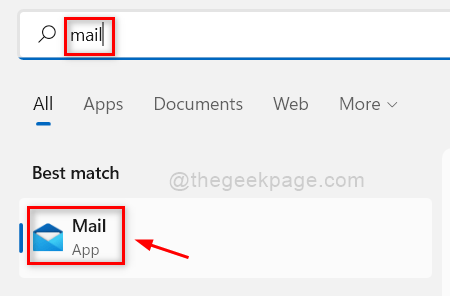
- 2280
- 689
- Norma Sedillo
¿Sabe que no es necesario visitar la cuenta de correo a través del navegador web en su sistema para acceder a sus correos?? Windows 11 tiene una aplicación incorporada llamada Mail, que permite a los usuarios acceder a su cuenta de correo en su sistema sin la ayuda de los navegadores. Pero la mayoría de los usuarios de Windows, después de iniciar sesión con su cuenta de correo en la aplicación de correo, están confundidos sobre cómo cerrar la aplicación de correo para que puedan iniciar sesión con una cuenta diferente. Si también está encontrando el mismo problema, no se preocupe. Esta publicación lo guiará sobre cómo cerrar la aplicación de correo de Windows 11 en su sistema.
Cómo cerrar la aplicación de correo de Windows 11
Paso 1: Presione Windows clave en su teclado y escriba correo.
Paso 2: Entonces, presione el Ingresar clave para abrir la aplicación de correo.
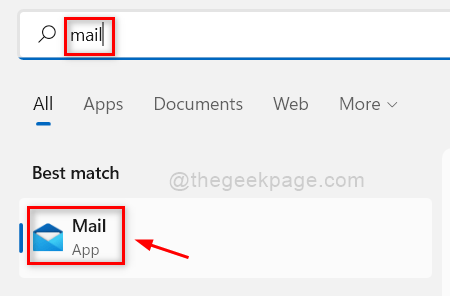
Paso 3: Vaya al icono de configuración (tres líneas horizontales) en la esquina superior izquierda de la ventana de la aplicación de correo.
Paso 4: Luego, haga clic derecho en la cuenta de correo que desea registrar.
Paso 5: Seleccione Configuraciones de la cuenta opción del menú contextual como se muestra a continuación.
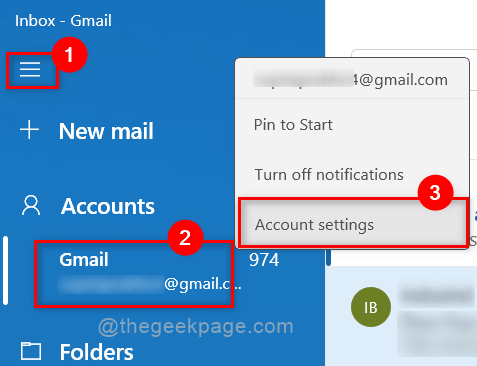
Paso 6: Entonces, seleccione Eliminar cuenta de este dispositivo Opción como se da en la captura de pantalla a continuación.
NOTA:- Esta es la única opción para cerrar la aplicación de correo a partir de ahora.
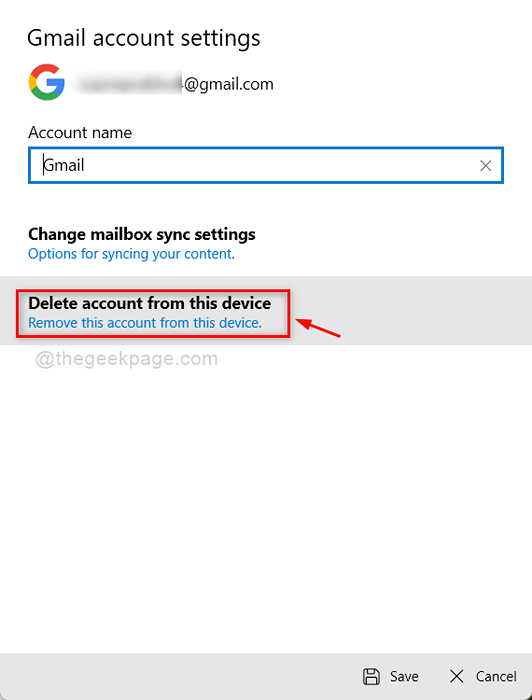
Paso 7: Finalmente, haga clic Borrar botón en la parte inferior de la ventana para continuar.
Esto eliminará la cuenta de correo de la aplicación de correo en su sistema.
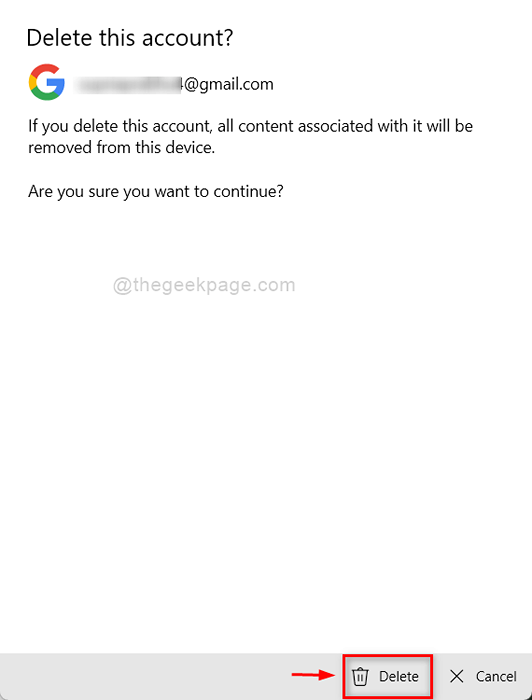
Paso 8: Una vez hecho esto, recibirá un mensaje eliminado con éxito en la siguiente ventana.
Paso 9: haga clic Hecho botón para cerrar la ventana.
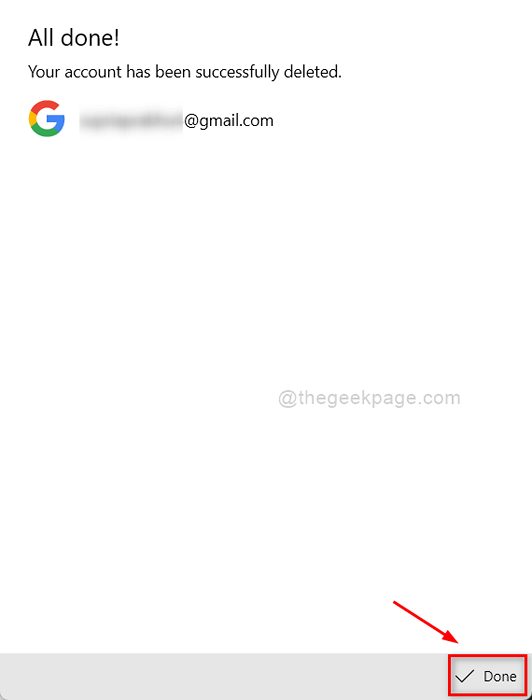
Paso 10: Ahora ha eliminado / firmado correctamente de su cuenta de correo de la aplicación Correo en el sistema Windows 11.
Eso es todo.
Espero que esta publicación haya sido informativa. Háganos saber en la sección de comentarios a continuación.
Gracias por leer!
- « Cómo solucionar WSLRegisterDistribution falló con el error 0x8007023E en Windows 11 /10
- Cómo agregar fuentes de Google Fonts en GIMP en Windows 11/10 »

